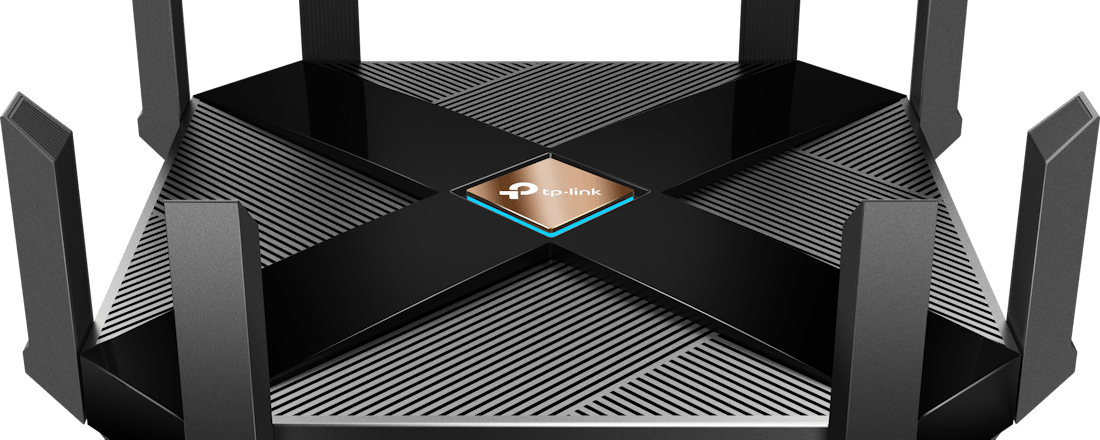Hier moet je op letten bij de aanschaf van een router
Denk je aan de aanschaf van een nieuwe router? Dan komt er een hoop op je af, zowel qua praktische vragen als technische informatie. Aan routers geen gebrek, maar welke past het beste bij jou? We geven je elf tips om je te helpen bij het kiezen van een router.
Tip 01: Wat heb je nodig?
Het kiezen van een nieuwe router begint met het kijken naar je woonsituatie. In wat voor soort huis of appartement woon je nu, qua verdiepingen, oppervlakte en muren? Zijn er plekken in je huis waar je nu slecht internet ervaart? Je kunt snelheidstesten uitvoeren met de app en website van bijvoorbeeld Speedtest, en de resultaten vergelijken met de beloofde snelheden door je provider. Als de praktijksnelheid veel lager is, is het raadzaam contact op te nemen met je provider om eerst mogelijke problemen op te lossen. Ga ook na waar je huidige router zich bevindt, want de locatie is van groot belang voor het draadloze bereik en de snelheid. Een router zendt zijn signalen alle kanten op, dus kan hij beter in je woonkamer staan dan in de meterkast. Heb je een kleiner appartement met prima up- en downloadsnelheden, dan ben je waarschijnlijk beter af met een betaalbare router dan met een duurdere mesh-set – waarover meer in tip 4. Maar woon je in een huis met drie verdiepingen en twee pubers die veel gamen of streamen, dan is een krachtige router wél belangrijk.
©PXimport
Tip 02: Wat wil je uitgeven?
Na de inventarisatie van je thuissituatie, is het raadzaam om stil te staan bij je budget. Wat wil je uitgeven aan een nieuwe router? Als je een scherp budget hebt, kun je gerichter zoeken en heb je een veel beter idee van wat er in jouw prijsklasse (niet) mogelijk is. Zo voorkom je teleurstellingen achteraf. Met een budget van zestig euro koop je bijvoorbeeld geen router met ondersteuning voor het nieuwe wifi 6, ook wel bekend als wifi 802.11ax. Maar ben je bereid tweehonderd euro uit te geven, dan is wifi6-ondersteuning een stuk gebruikelijker. Dat maakt duidelijk dat je wensen sterk samenhangen met je budget: als je niets om wifi 6 geeft, kun je je geld beter in je zak houden door een router met wifi 5 (802.11ac) te kopen (zie ook tip 5). Het loont wel om iets meer te betalen voor een krachtige router met genoeg functies, zodat je in ieder geval jarenlang vooruit kunt. Je internet thuis gebruik je waarschijnlijk iedere dag, dus beknibbelen op de kwaliteit om twee tientjes te besparen, vinden wij niet handig.
©PXimport
Tip 03: Vrije modemkeuze
Heb je nu nog een modem of router van je internetprovider en wil je daarvan af? Dan is er goed nieuws: de nationale toezichthouder ACM is van mening dat jij als consument de eigenaar bent van het netwerk in je huis, en is daarom van mening dat je zelf een modem of router moet kunnen kiezen. Je provider mag je niet verplicht opzadelen met een – vaak minder goed – product. Veel providers doen dat nu wel, onder het mom van kwaliteitsdoeleinden, maar ze verdienen ook goed aan die verplichte apparatuur. Omdat de ACM nog in gesprek is met providers – VodafoneZiggo bijvoorbeeld is tegen de vrije modemkeuze – gaat de regelgeving waarschijnlijk pas ergens in 2021 in. Als dat echt gebeurt, kun je je huidige modem dus vervangen door een eigen model. Hier zullen wel wat technische restricties aan zitten en je kunt dan niet meer verwachten dat de klantenservice je even goed kan helpen als met een standaardmodem. Goed om te weten: sommige providers, waaronder Freedom en KPN, bieden nu al vrije modemkeuze aan. Bij andere providers kun je je eigen router verbinden met het verplichte modem, en die laatste alleen het signaal laten doorgeven.
Een mesh-router is een goede oplossing voor als je geen kabels door je huis wilt trekken
-
Tip 04: Een mesh-router?
Een paar jaar geleden was een mesh-router nog een nicheproduct, maar vandaag de dag zijn er tientallen sets te koop. Bijna alle routerfabrikanten bieden minimaal één mesh-router aan. Een mesh-systeem gebruikt een router met één of meerdere satellieten die je op handige plekken in je huis zet om een groter bereik en goede snelheden te realiseren. Dat is een voordeel ten opzichte van één router die je hele huis van internet moet voorzien. Voor een mesh-systeem hoef je geen kabels te trekken, wat weer werk en geld scheelt. Een mesh-oplossing biedt doorgaans dan wel beter internet dan één reguliere router, maar blijft draadloos en is dus ondergeschikt aan een bekabeld systeem. Als je een groter huis of appartement hebt en geen kabels wilt trekken, is een mesh-router een goede keuze. Dit geldt ook als je je internetdekking en -snelheid op bepaalde plekken, bijvoorbeeld de zolder of tuin, wilt verbeteren. Voor 149 euro koop je een goed mesh-systeem. Duurdere alternatieven zijn krachtiger en hebben meer functies.
©PXimport
Tip 05: Wifi 5 of 6?
Bij je zoektocht naar een nieuwe router kom je voor een keuze te staan: neem je een model dat geschikt is voor wifi 5 (802.11ac) of kies je een exemplaar dat ook overweg kan met wifi 6 (802.11ax)? Een wifi6-router is doorgaans duurder, omdat de techniek nieuwer en prijziger is. Wifi 6 ondersteunt veel hogere up- en downloadsnelheden en is beter geschikt om hoge snelheden te bieden als er veel apparaten met je wifi-netwerk verbonden zijn. Een belangrijke kanttekening is dat die hogere up- en downloadsnelheden eigenlijk alleen relevant zijn als je een heel snel internetabonnement hebt. Ook goed om te weten: je profiteert alleen van de voordelen van wifi 6 als zowel je router als de verbonden apparaten geschikt zijn voor dit nieuwe wifi-protocol. Weliswaar verschijnen er steeds meer (prijzige) laptops en smartphones die ondersteuning bieden aan wifi 6, maar vandaag de dag is het aanbod nog erg klein. Wifi 6 is hiermee een verbetering die vooral pas over een paar jaar interessant wordt. We denken daarom dat de meeste mensen op dit moment net zo goed af zijn met een goedkopere wifi5-router.
©PXimport
Tip 06: Accesspoint
Wil je je eigen router aansluiten op die van je provider om je wifi te verbeteren? Dat kan, maar vergt wel wat instructies. Je zet je nieuwe, eigen router dan in als wifi-accesspoint. Elke router is hier geschikt voor. Je schakelt via de bijbehorende app of website de dhcp-server uit en geeft de router een vast ip-adres. Daarna sluit je de netwerkkabel aan op een normale netwerkaansluiting, die je weer verbindt met een normale netwerkaansluiting op de router van je provider. Goed om te weten: sommige routers hebben een officiële accesspoint-modus, waardoor het instellen efficiënter verloopt. Controleer je router op aanwezigheid van deze modus voordat je ’m handmatig gaat instellen als accesspoint.
Een triband-router heeft een extra 5GHz-frequentie op een ander kanaal voor meer snelheid
-
Tip 07: Snelheid
We willen allemaal snel internet, maar in de praktijk hangt die snelheid van allerlei factoren af. Het begint met je internetabonnement. We zeiden het al eerder: controleer welke up- en downloadsnelheid je provider je thuis kan bieden en kijk in hoeverre je dat nu haalt. Koop in alle gevallen een router die minimaal geschikt is voor wifi 5, oftewel 802.11ac. De maximale snelheid van zo’n router is ruim voldoende voor snelle wifi. Maar om dat ook echt te bewerkstelligen, heb je naast een toereikend internetabonnement en router ook de juiste plek nodig. Zoals eerder gezegd, presteert je router beter in een open ruimte dan in de meterkast. Daarnaast kan een mesh-systeem handig zijn als je een groter huis hebt, zeker als het meerdere verdiepingen heeft. De wifi-frequentie is ook van belang. Een wifi5-router ondersteunt twee frequenties: het veelgebruikte 2,4 GHz en het nieuwere 5 GHz. Die laatste biedt op papier het snelste internet, maar kent ook een minder groot bereik. Gelukkig kunnen vrijwel alle moderne routers de frequenties tegelijkertijd gebruiken, daar komt de naam dualband-router vandaan. Er bestaan ook triband-routers. Deze apparaten hebben een extra 5GHz-frequentie op een ander kanaal, zodat er voor meer apparaten het snelle 5GHz-internet beschikbaar is. Hier profiteer je vooral van als je een snel internetabonnement hebt waar veel apparaten tegelijkertijd mee verbonden zijn. Een triband-router is – niet geheel verrassend – dan ook iets duurder dan een dualband-model.
Tip 08: Vpn- of gamingrouter
Als je op zoek bent naar een nieuwe router, kom je ongetwijfeld allerlei hippe marketingtermen tegen. Zo zijn er speciale ‘gaming routers’ te koop en bieden andere merken ‘vpn-routers’ aan. Ideaal voor respectievelijk gamers en mensen die privacy hoog in het vaandel hebben staan, toch? Nou, controleer eerst wat dergelijke opvallende routers écht doen en wat ze anders maakt dan een reguliere router. De gemiddelde gamerouter onderscheidt zich vooral door geselecteerde apparaten voorrang te geven op je wifi, zodat bijvoorbeeld je computer het beste internet heeft. Weliswaar nuttig, maar dit kun je op het gros van de normale routers ook instellen. Een vpn-router is een ander verhaal. Die versleutelt je internetverkeer direct bij het verwerken, wat inderdaad je privacy ten goede komt. Een reguliere router zet geen speciale vpn-verbinding op. Houd er wel rekening mee dat een vpn-router doorgaans duurder is dan een normaal model.
©PXimport
Tip 09: Poorten
Op elke router zitten poorten, maar de types en aantallen lopen uiteen. Elke router heeft in ieder geval een netwerkpoort voor de verbinding met de internetkabel van je provider. Let erop dat deze poort van het type gigabit is, met een maximale snelheid van 1000 Mbit/s. Dit is gelukkig bijna altijd het geval. Een router heeft ook netwerkaansluitingen (lan-poorten) om ethernetkabels aan te sluiten, bijvoorbeeld vanaf je computer, gameconsole of een bekabeld thuisnetwerk. Op de meeste routers zit ook minimaal één usb-poort. Hier kun je een externe harde schijf aan koppelen, zodat je de router ook kunt gebruiken als een simpele nas. Een extraatje, want deze oplossing is inferieur aan een echte nas.
©PXimport
Sommige routers komen met gratis of betaalde antivirussoftware om je apparaten te beschermen
-
Tip 10: Software
Een router is pure hardware, maar kan niet zonder de software. Je stelt een router namelijk in via een app of website van de fabrikant, en gebruikt die software ook om later instellingen aan te passen of nieuwe functies te gebruiken. Kijk daarom zeker even naar de beschikbaarheid en kwaliteit van de software. Vrijwel alle merken bieden een gratis app voor Android en iOS aan, maar de mogelijkheden lopen uiteen. Een website is niet standaard. Wie zijn routerinstellingen graag op de computer aanpast, moet dus extra goed opletten. Naast dit soort software bevat een deel van de routers ook extra software, vaak gericht op online beveiliging. Onder meer TP-Link, Asus, Norton en F-Secure zetten hierop in. Soms krijg je levenslang gratis toegang tot de software, maar het kan ook zijn dat je na een proefperiode een bepaald bedrag moet betalen. Controleer dit dus voor aanschaf.
©PXimport
Tip 11: Extra’s
Elke router regelt de basiszaken, maar een deel van de modellen bevat extra functies. Die zijn bedoeld om de router veelzijdiger te maken en dienen als verkoopargumenten. Houd hierbij wel in je achterhoofd dat zulke extra’s zijn doorberekend in de prijs van de router en/of moeten camoufleren dat andere functies zijn weggelaten. Een goed voorbeeld is de tweede generatie Google Nest Wifi. Deze mesh-set bevat ingebouwde luidsprekers en microfoons en kan dus gebruikt worden als Google Home-speaker, inclusief het afspelen van muziek. Hartstikke leuk, maar de satellieten (die je in andere ruimtes zet) missen lan-poorten om apparatuur via de kabel te verbinden. Dat laatste is een opvallend gebrek, en zal voor veel mensen belangrijker zijn dan je router kunnen vragen een kookwekker of radiozender op te zetten.
©PXimport
Kooptips
Heb je na het lezen van dit artikel besloten dat je een nieuwe router wilt, maar weet je nog niet welke? Het loont om je hierin te verdiepen, maar met een van onze kooptips zit je sowieso goed. We lichten een betaalbare mesh-router, een voordelige wifi6-router en het beste mesh-systeem uit.
Betaalbare mesh-router: TP-Link Deco M4
Prijs: € 163,- Wil je een mesh-router voor goede dekking in je hele huis, maar vind je honderden euro’s uitgeven aan zo’n router te veel van het goede? Voor 150 euro koop je het beste de TP-Link Deco M4, een router met twee satellieten die geschikt is voor wifi 5 (802.11ac). De router is eenvoudig in te stellen via de TP-Link Deco-app, haalt goede snelheden en biedt vrijwel alle functies die je (mogelijk) nodig hebt.
©PXimport
Betaalbare wifi6-router: Asus RT-AX58U
Prijs: € 189,- Een voordelige, maar goede wifi6-router is de Asus RT-AX58U. Deze router is toekomstbestendig, omdat hij overweg kan met wifi 802.11ax, hoge snelheden ondersteunt en veel functies biedt. Asus’ website en apps zijn bovendien erg gebruiksvriendelijk. Prettig is dat je bij aanschaf van deze router gratis levenslang gebruik kunt maken van de AiProtection Pro-service, op basis van beveiligingsbedrijf Trend Micro. AiProtection Pro beschermt de router én verbonden apparaten tegen de meeste digitale gevaren.
©PXimport
De beste mesh-router: Asus ZenWifi AC (CT8)
Prijs: € 299,- Als je de beste mesh-router van dit moment zoekt, kom je uit bij de Asus ZenWifi AC (CT8) uit. Deze set bestaat uit twee punten, biedt uitstekende prestaties en heeft uiteenlopende functies. Ook kun je de ZenWifi AC bedienen vanuit de app of website. Jammer is dat de mesh-router niet geschikt is voor het nieuwe wifi 6 (802.11ax). De set is te koop in het zwart of wit, extra satellieten kosten 215 euro per stuk.
©CIDimport